HP EliteDesk 800 G1 Base Model Tower PC User Manual
Browse online or download User Manual for Unknown HP EliteDesk 800 G1 Base Model Tower PC. HP EliteDesk 800 G1 Tower PC 硬體參考指南
- Page / 146
- Table of contents
- BOOKMARKS


- HP EliteDesk 800 G1 直立型電腦 1
- HP EliteDesk 800 G1 迷你桌上型電腦 1
- HP EliteDesk 800 G1 超薄桌上型電腦 1
- 附註: 以此方式強調之文字提供重要的補充資訊。 3
- ZHTW iii 3
- 直立式電腦 (TWR) 10
- 迷你桌上型電腦 (SFF) 10
- 超薄桌上型電腦 (USDT) 11
- 直立式電腦 (TWR) 正面面板組件 12
- 迷你桌上型電腦 (SFF) 正面面板組件 13
- 超薄桌上型電腦 (USDT) 正面面板組件 14
- 直立式電腦 (TWR) 背面面板組件 15
- 迷你桌上型電腦 (SFF) 背面面板組件 16
- 超薄桌上型電腦 (USDT) 背面面板組件 17
- 第 1 章 產品功能 ZHTW 18
- 使用 Windows 標誌鍵 20
- 2 直立式電腦 (TWR) 硬體升級 24
- 第 2 章 直立式電腦 (TWR) 硬體升級 ZHTW 30
- DIMM 插槽的記憶體模組安裝 33
- 拆下或安裝擴充卡 35
- ZHTW 磁碟機位置 39
- 安裝及拆下磁碟機 40
- 拆下 5.25 英吋磁碟機 42
- ZHTW 安裝及拆下磁碟機 43
- 安裝 5.25 英吋磁碟機 44
- 拆下 3.5 英吋裝置 46
- 安裝 3.5 英吋裝置 47
- 拆卸 3.5 英吋或 2.5 英吋硬碟 53
- 安裝 3.5 英吋或 2.5 英吋硬碟 55
- 3 迷你桌上型電腦 (SFF) 硬體升級 67
- 再將它卡入定位。 72
- 9. 將磁碟機裝架向上翻轉。 87
- 拆下並裝回 3.5 英吋硬碟 92
- 拆下 2.5 英吋硬碟 95
- 8. 拔除硬碟機背面的電源線 (1) 和資料排線 (2)。 96
- 安裝 2.5 英吋硬碟 97
- HP 商用電腦安全鎖 101
- 固定到顯示器上。 102
- 3. 將安全纜線穿過孔,滑入監視器後方的纜線鎖中。 102
- ZHTW 安裝安全鎖 103
- 5. 將鍵盤纜線及滑鼠纜線穿過電腦機殼鎖。 103
- 6. 使用提供的螺絲,將鎖固定於機殼的指旋螺絲孔上。 104
- 4 超薄桌上型電腦 (USDT) 硬體升級 107
- 拆下電腦存取面板 109
- 裝回電腦存取面板 110
- 購)包圍超薄光碟機正面。 112
- ZHTW 裝回正面機殼 113
- 從桌上型電腦變更為直立型電腦組態 114
- 請參考下列圖例和表格來識別主機板接頭。 115
- ZHTW 主機板連接 115
- 安裝額外的記憶體 116
- SODIMM 插槽的記憶體模組安裝 117
- 安裝 SODIMM 118
- 通過前面板向前推,並從插槽拉出 (3)。 120
- 9. 往上抬起硬碟機托架,並從機箱拉出。 124
- 10. 拆下硬碟機托架側邊的四顆導引螺絲。 124
- 安裝及拆下連接埠外蓋 126
- 8. 上述操作完成後,工作站中的所有裝置皆已安全無虞。 133
- B 解除鎖定智慧型外殼鎖 139
- 使用智慧型外殼防故障鑰匙拆除智慧型外殼鎖 140
- D 電腦操作準則、例行電腦維護與搬運前準備 143
Summary of Contents
硬體參考指南HP EliteDesk 800 G1 直立型電腦HP EliteDesk 800 G1 迷你桌上型電腦HP EliteDesk 800 G1 超薄桌上型電腦
標準配置功能其功能可能依機型而有所不同。若要完整列出安裝於電腦上的硬體及軟體,請執行診斷公用程式(只包含在某些電腦機型中)。附註: 這三款電腦機型皆可使用直立式或桌上型配置。直立式電腦 (TWR)迷你桌上型電腦 (SFF)2第 1 章 產品功能 ZHTW
纜線鎖92第 3 章 迷你桌上型電腦 (SFF) 硬體升級 ZHTW
掛鎖HP 商用電腦安全鎖1. 將安全纜線纏繞在固定的物體上。ZHTW 安裝安全鎖93
2. 將纜線鎖插入監視器背面的纜線鎖插槽中,並將鑰匙插入鎖後方的鑰匙孔並旋轉 90 度,以便將鎖固定到顯示器上。3. 將安全纜線穿過孔,滑入監視器後方的纜線鎖中。94第 3 章 迷你桌上型電腦 (SFF) 硬體升級 ZHTW
4. 使用套件中提供的托架,透過以下方式固定其他週邊裝置:讓裝置纜線穿過托架的中心 (1),透過托架中兩個孔的其中一個插入安全性纜線 (2)。請使用托架中可以最佳固定周邊裝置纜線的孔。5. 將鍵盤纜線及滑鼠纜線穿過電腦機殼鎖。ZHTW 安裝安全鎖95
6. 使用提供的螺絲,將鎖固定於機殼的指旋螺絲孔上。7. 將安全纜線尾端的插銷插入鎖中 (1),並按下按鈕以嚙合鎖 (2)。使用鉗夾鎖提供的鑰匙,來解開鉗夾鎖。96第 3 章 迷你桌上型電腦 (SFF) 硬體升級 ZHTW
8. 上述操作完成後,工作站中的所有裝置皆已安全無虞。正面機殼安全性鎖入 HP 提供的安全固定螺絲即可將前面板鎖入定位。若要鎖入安全固定螺絲:1. 拆下/鬆開任何限制電腦開啟的安全性裝置。2. 移除電腦上的所有卸除式媒體,例如光碟片或 USB 隨身碟。3. 透過作業系統正確關閉電腦,然後再關閉所有外
7. 將磁碟機裝架頂端的五個銀色 6-32 標準螺絲中的一個拆下。8. 將安全固定螺絲鎖在中央正面機殼釋放垂片的旁邊,將正面機殼固定在定位上。9. 裝回存取面板。10. 如果電腦原本是在機座上,請將機座裝回。11. 重新連接電源線並啟動電腦。12. 在拆下存取面板時如有任何鬆開的安全性裝置,請加以鎖
4 超薄桌上型電腦 (USDT) 硬體升級維修功能本電腦包括易於升級與維修的功能。本章所述的大部分安裝程序皆不需要使用工具。警告及注意執行升級前,務必仔細閱讀本指南中所有適用的操作說明、注意事項與警告事項。警告! 為避免因觸電、表面過熱或火災以致人員受傷或設備受損的危險:從電源插座拔除電源線,並等到
連接電源線插上電源時,務必依照下列步驟進行,以確保電源線不會自電腦脫離。1. 將電源線的母端插入電源供應器 (1)。2. 將電源線的另一端連接到電源插座 (2)。3. 將電源線的圓形端插入電腦後方的電源接頭 (3)。4. 將電源線固定夾插入風扇的插槽,以預防電源線自電腦脫離 (4)。5. 將任何含隨
拆下電腦存取面板如果要取出內接式元件,您必須拆下存取面板:1. 拆下/鬆開阻礙您開啟電腦的任何安全性裝置。2. 移除電腦上的所有卸除式媒體,例如光碟片或 USB 隨身碟。3. 透過作業系統適當關閉電腦,然後再關閉所有外接式裝置。4. 從電源插座拔除電源線,再中斷與所有外接式裝置的連線。注意: 不論是
超薄桌上型電腦 (USDT)ZHTW 標準配置功能3
裝回電腦存取面板1. 將面板上的垂片對齊機殼上的插槽,然後將面板推向機殼的前方,直到無法再推入為止 (1)。2. 鎖緊指旋螺絲以固定存取面板 (2)。102第 4 章 超薄桌上型電腦 (USDT) 硬體升級 ZHTW
拆卸正面機殼1. 拆下/鬆開阻礙您開啟電腦的任何安全性裝置。2. 移除電腦上的所有卸除式媒體,例如光碟片或 USB 隨身碟。3. 透過作業系統適當關閉電腦,然後再關閉所有外接式裝置。4. 從電源插座拔除電源線,再中斷與所有外接式裝置的連線。注意: 不論是否為開啟狀態,只要系統插入作用中的 AC 插座
2. 若要拆下機殼檔板,請將六個固定垂片向內按 (1),然後將檔板從正面機殼上拉出 (2)。附註: 拆除超薄光碟機機殼檔板並安裝超薄光碟機後,您可安裝選購的機殼飾板(可向 HP 訂購)包圍超薄光碟機正面。104第 4 章 超薄桌上型電腦 (USDT) 硬體升級 ZHTW
裝回正面機殼將邊框底部的三個鎖扣插入機殼上的長方形孔內 (1),然後翻轉邊框頂端使其貼在機殼上 (2),再將它卡入定位。ZHTW 裝回正面機殼105
從桌上型電腦變更為直立型電腦組態超薄桌上型電腦可使用電腦隨附的直立式支架變更為直立式。1. 拆下/鬆開阻礙您開啟電腦的任何安全性裝置。2. 移除電腦上的所有卸除式媒體,例如光碟片或 USB 隨身碟。3. 透過作業系統適當關閉電腦,然後再關閉所有外接式裝置。4. 從電源插座拔除電源線,再中斷與所有外接
主機板連接請參考下列圖例和表格來識別主機板接頭。編號 主機板接頭 主機板標籤 顏色 元件1Mini PCI Express x1X1PCIEXP1黑色 擴充卡(例如 WLAN 卡)2 Mini-SATA mSATA白色 超小 SSD3罩蓋安全鎖HLOCK黑色 罩蓋安全鎖4SATA 3.0SATA1淺
安裝額外的記憶體本電腦配備了雙倍資料傳輸率 3 同步動態隨機存取記憶體 (DDR3-SDRAM) 小型雙列直插式記憶體模組 (SODIMM)。SODIMM主機板上的記憶體插槽能裝載至多兩條符合產業標準的 SODIMM。這些記憶體插槽中至少會預先安裝一條 SODIMM。為了獲得最大的記憶體支援,您可以
SODIMM 插槽的記憶體模組安裝主機板上有二個 SODIMM 插槽,每個通道各有一個插槽。這些插槽分別標示為 DIMM1 與 DIMM3。DIMM1 插槽會經由記憶體通道 B 運作。DIMM3 插槽則經由記憶體通道 A 運作。項目 說明 主機板標籤 插槽顏色1SODIMM1 插槽,通道 BDIMM
安裝 SODIMM注意: 您必須先拔除電源線,等候約 30 秒鐘讓電力耗盡,然後才可以新增或拆下記憶體模組。不論電腦是否為開啟狀態,只要電腦插入作用中的 AC 插座,就會對記憶體模組提供電壓。在有電壓的情況下新增或拆下記憶體模組,可能會對記憶體模組或主機板造成無法修復的損壞。記憶體模組插槽有鍍金接點
9. 將新的 SODIMM 推入插槽約 30 度(1),然後壓下 SODIMM (2),讓卡榫卡入正確的位置。附註: 記憶體模組僅可以一種方式安裝。請將模組上的槽孔對齊記憶體插槽上的垂片。10. 裝回存取面板。11. 如果電腦原本是在機座上,請將機座裝回。12. 重新連接電源線並啟動電腦。13. 將
直立式電腦 (TWR) 正面面板組件磁碟機配置會依機型而不同。有些機型具有覆蓋一個或多個磁碟機插槽的機殼擋板。15.25 英吋半高磁碟機槽(機殼後方)6硬碟機活動指示燈2USB 2.0 連接埠(黑色)7超薄光碟機(選購)3USB 3.0 連接埠(藍色)83.5 英吋媒體讀卡機(選購)4耳機接頭9麥克
7. 拔除光碟機後方的纜線 (1),將磁碟機右後方的綠色釋放卡榫推向磁碟機的中央 (2),然後將磁碟機通過前面板向前推,並從插槽拉出 (3)。注意: 拔開纜線時請施力在垂片或是接頭上,不要直接拉扯以避免損害纜線。112第 4 章 超薄桌上型電腦 (USDT) 硬體升級 ZHTW
預備新的光碟機若想使用新光碟機,必須先裝上釋放卡榫。1. 撕下釋放卡榫的背膠護膜。2. 不要讓釋放卡榫碰觸到光碟機,小心將釋放卡榫上的孔對準光碟機側面的針腳。請確定釋放卡榫的方向定位正確。3. 將光碟機前面的針腳插進釋放卡榫其中一端的孔內,然後用力往下壓。4. 插進第二支針腳,再將整個釋放卡榫用力壓
安裝新光碟機附註: 若您要將光碟機裝入之前無磁碟機的磁碟機槽內,則須先拆下存取面板、正面機殼,以及覆蓋磁碟機槽開口的機殼檔板。請依照位於第 101 頁的拆下電腦存取面板和位於第 103 頁的拆下機殼擋板所述的程序操作。1. 依照指示,拆下已經安裝的光碟機。請參閱位於第 111 頁的拆下光碟機。2.
更換硬碟附註: 超薄桌上型電腦僅支援 2.5 英吋序列 ATA (SATA) 內接式硬碟。在拆下舊的硬碟之前,務必先備份舊硬碟的資料,如此才能將資料轉送到新的硬碟上。2.5 英吋硬碟機裝在光碟機下方的托架中。1. 拆下/鬆開阻礙您開啟電腦的任何安全性裝置。2. 移除電腦上的所有卸除式媒體,例如光碟片
9. 往上抬起硬碟機托架,並從機箱拉出。10. 拆下硬碟機托架側邊的四顆導引螺絲。11. 將硬碟機朝托架上方抬高 (1),然後將硬碟推出托架 (2)。116第 4 章 超薄桌上型電腦 (USDT) 硬體升級 ZHTW
12. 擺好硬碟,讓硬碟的頂端朝上碰到托架的頂端 (1),這樣硬碟底部的電路板就不會碰到托架底面的垂片,接著,再將新硬碟機推入托架 (2)。注意: 將硬碟機推入托架時,請勿讓硬碟機底座電路板刮到托架底面的垂片,否則可能會對硬碟機造成無法修復的損壞。13. 將硬碟機裝入托架底部 (1),接著將四顆導引
14. 如果要將硬碟機托架放回機箱中,請對齊導引螺絲與磁碟機插槽上的插槽,將托架垂直往下放入磁碟機插槽中 (1),然後將托架上的把手完全往下壓 (2),使磁碟機固定在正確的位置。15. 裝回光碟機,並重新接上光碟機背面的電源線。16. 裝回電腦存取面板。17. 如果電腦原本是在機座上,請將機座裝回。
2. 將連接埠外蓋上的鎖扣插入機箱後方的插槽中,然後將護蓋推向右邊,以固定在正確位置 (2)。附註: 為了安全之故,您可以在機箱上安裝選購的纜線鎖,鎖住連接埠外蓋並保護電腦。請參閱「位於第 119 頁的安裝安全鎖」。連接埠外蓋是使用連接埠外蓋開口內的固定桿,固定在正確的位置。如果要拆下連接埠外蓋,請
120第 4 章 超薄桌上型電腦 (USDT) 硬體升級 ZHTW
掛鎖HP 商用電腦安全鎖1. 將安全纜線纏繞在固定的物體上。ZHTW 安裝安全鎖121
迷你桌上型電腦 (SFF) 正面面板組件磁碟機配置會依機型而不同。有些機型具有覆蓋一個或多個磁碟機插槽的機殼擋板。1超薄光碟機(選購)5耳機接頭2USB 2.0 連接埠(黑色)6雙重狀態電源按鈕3USB 3.0 連接埠(藍色)7硬碟機活動指示燈4麥克風/耳機接頭83.5 英吋讀卡機(選購)附註: 將
2. 將纜線鎖插入監視器背面的纜線鎖插槽中,並將鑰匙插入鎖後方的鑰匙孔並旋轉 90 度,以便將鎖固定到顯示器上。3. 將安全纜線穿過孔,滑入監視器後方的纜線鎖中。122第 4 章 超薄桌上型電腦 (USDT) 硬體升級 ZHTW
4. 使用套件中提供的托架,透過以下方式固定其他週邊裝置:讓裝置纜線穿過托架的中心 (1),透過托架中兩個孔的其中一個插入安全性纜線 (2)。請使用托架中可以最佳固定周邊裝置纜線的孔。5. 將鍵盤纜線及滑鼠纜線穿過電腦機殼鎖。ZHTW 安裝安全鎖123
6. 使用提供的螺絲,將鎖固定於機殼的指旋螺絲孔上。7. 將安全纜線尾端的插銷插入鎖中 (1),並按下按鈕以嚙合鎖 (2)。使用鉗夾鎖提供的鑰匙,來解開鉗夾鎖。124第 4 章 超薄桌上型電腦 (USDT) 硬體升級 ZHTW
8. 上述操作完成後,工作站中的所有裝置皆已安全無虞。ZHTW 安裝安全鎖125
正面機殼安全性鎖入 HP 提供的安全固定螺絲即可將前面板鎖入定位。若要鎖入安全固定螺絲:1. 拆下/鬆開任何限制電腦開啟的安全性裝置。2. 移除電腦上的所有卸除式媒體,例如光碟片或 USB 隨身碟。3. 透過作業系統正確關閉電腦,然後再關閉所有外接式裝置。4. 將電源線從電源插座上拔除並拔下外接式裝
9. 將安全固定螺絲穿過中央前面板釋放垂片,鎖到機殼上,將前面板固定在定位上。10. 裝回存取面板。11. 如果電腦原本是在機座上,請將機座裝回。12. 重新連接電源線並啟動電腦。13. 在拆下存取面板時如有任何鬆開的安全性裝置,請加以鎖定。ZHTW 安裝安全鎖127
A 更換電池電腦隨附的電池會提供即時時鐘所需的電力。更換電池時,請使用與電腦上原電池相同型號的電池。本電腦會隨附一個 3 伏特的圓形鋰電池。警告! 電腦內附的電池為鋰錳二氧化物電池。如果沒有正確處理電池,有可能會燃燒甚至引起火災。要避免個人傷害:請勿嘗試為電池充電。請勿暴露在高於攝氏 60° C 度
7. 根據主機板上電池座的類型,完成下列指示來更換電池。類型 1:a. 從電池座拿起電池。b. 將更換的電池推到定位,正極向上。電池座會自動將電池固定在適當的位置。類型 2:a. 若要從電池座中取出電池,請壓擠位在電池上方微凸出來的金屬卡榫。當電池彈出時,隨即取出 (1)。b. 若要放入新電池,請將
b. 插入新的電池,再將勾夾推回原位。附註: 裝回電池後,請依照下列步驟,完成整個程序。8. 裝回電腦存取面板。9. 插上電源插頭並啟動電腦。10. 使用「電腦設定 (Computer Setup)」來重新設定日期、時間、密碼以及其他特殊的系統設定。11. 將任何在拆下電腦存取面板時鬆開的安全性裝置
B 解除鎖定智慧型外殼鎖附註: 智慧型外殼鎖 (Smart Cover Lock) 是選購功能,僅包含在某些機型中。智慧型外殼鎖是一個可由軟體控制的外殼鎖,由設定密碼所控制。此鎖可防止未經授權的使用者存取機器內部的組件。電腦出廠時,智慧型外殼鎖處於未鎖定狀態。智慧型外殼萬能鑰匙若您啟動了智慧型外殼鎖
超薄桌上型電腦 (USDT) 正面面板組件磁碟機配置會依機型而不同。有些機型具有覆蓋光碟機插槽的機殼擋板。1超薄光碟機(選購)5耳機接頭2USB 2.0 連接埠(黑色)6硬碟機活動指示燈3USB 3.0 連接埠(藍色)7雙重狀態電源按鈕4麥克風/耳機接頭8SD 讀卡機(選購)附註: 將裝置插入麥克風
使用智慧型外殼防故障鑰匙拆除智慧型外殼鎖若要打開以智慧型外殼鎖鎖定的存取面板:1. 拆下/鬆開阻礙您開啟電腦的任何安全性裝置。2. 從電腦取出所有抽取式媒體(例如光碟片或 USB 快閃磁碟機)。3. 透過作業系統適當關閉電腦,然後再關閉所有外接式裝置。4. 從電源插座拔除電源線,再中斷與所有外接式裝
●從迷你桌上型電腦拆下智慧型外殼鎖螺絲●從超薄桌上型電腦拆下智慧型外殼鎖螺絲6. 您現在可以拆下存取面板。若要重新裝上智慧型外殼鎖,請用防鬆螺絲將鎖固定至定位。ZHTW 使用智慧型外殼防故障鑰匙拆除智慧型外殼鎖133
C 靜電放電從手指或其他導體所釋放的靜電會損害主機板或其他對靜電敏感的裝置。這種損害會縮短裝置原本的使用壽命。預防靜電破壞為了避免靜電損害,請遵守下列預防措施:●使用防靜電的容器運送與存放產品,避免用手接觸。●將對靜電有反應的零件裝在容器裡,直到抵達不受靜電影響的工作區域再取出。●將零件從容器取出前
D 電腦操作準則、例行電腦維護與搬運前準備工作電腦操作準則與例行維護依據下列準則正確安裝及維護電腦與顯示器:●讓電腦遠離濕氣過重、陽光直射、過熱或過冷的場所。●請在堅固、平坦的表面上使用電腦。在電腦的所有通風孔側面和顯示器上方各留 10.2 公分的空隙,以讓空氣流通。●請勿堵塞所有通風孔或進氣孔,妨
光碟機防範措施操作或清潔光碟機時,請按照下列準則。操作●請勿於作業中途移動光碟機。這會導致讀取發生故障。●請勿將光碟機置於溫度變化劇烈的環境,因為可能會導致裝置內部凝結水氣。若溫度驟變且光碟機正在使用,請等待至少一小時後再關閉電源。如果您立刻使用該裝置,則可能會導致讀取時發生故障。●請勿將光碟機放在
索引DDIMM. 請參見 記憶體WWindows 標誌鍵 12五畫主機板連接SFF 65TWR 22USDT 107正面面板組件SFF 5TWR 4USDT 6正面機殼SFF 安全性 97TWR 安全性 57USDT 安全性 126拆下 TWR 擋板 20拆下 USDT 擋板 103拆卸\ SFF
USDT 2.5 英吋硬碟 115USDT 正面機殼 103USDT 連接埠外蓋 118USDT 超薄光碟機 111USDT 電腦存取面板 101USDT 機殼檔板 103直立型電腦轉換SFF 65USDT 106九畫背面面板組件SFF 8TWR 7USDT 9十畫記憶體SFF 規格 67TWR 規
直立式電腦 (TWR) 背面面板組件1 電源線接頭7啟動音效裝置的輸出接頭(綠色)2PS/2 鍵盤接頭(紫色)8PS/2 滑鼠接頭(綠色)3USB 2.0 連接埠(黑色)9RJ-45 網路接頭4DisplayPort 監視器接頭10序列埠接頭5VGA 顯示器接頭11音訊輸入接頭(藍色)6USB 3
迷你桌上型電腦 (SFF) 背面面板組件1PS/2 滑鼠接頭(綠色)7PS/2 鍵盤接頭(紫色)2RJ-45 網路接頭8DisplayPort 監視器接頭3序列埠接頭9VGA 顯示器接頭4USB 2.0 連接埠(黑色)10USB 3.0 連接埠(藍色)5音訊輸入接頭(藍色)11啟動音效裝置的輸出接頭
超薄桌上型電腦 (USDT) 背面面板組件1啟動音效裝置的輸出接頭(綠色)6VGA 顯示器接頭2USB 2.0 連接埠(黑色)7 電源線接頭3USB 3.0 連接埠(藍色)8音訊輸入接頭(藍色)4DisplayPort 監視器接頭9RJ-45 網路接頭5PS/2 鍵盤接頭(紫色)10PS/2 滑鼠
讀卡機組件媒體讀卡機是僅限某些機型使用的選購裝置。請參考下列圖示和表格來識別媒體讀卡機組件。編號插槽 媒體 1 SD/HC/XC/UHS-1/Plus ●SD 記憶卡 (SD)●SD 高容量記憶卡(SDHC)●Secure DigitalExtended Capacity記憶卡 (SDXC)2媒
鍵盤組件 組件1睡眠6靜音2快速倒轉7調低音量3播放/暫停8調高音量4停止9Windows 標誌鍵5快轉10功能ZHTW 鍵盤11
© Copyright 2013 Hewlett-PackardDevelopment Company, L.P. 手冊中所包含之資訊可隨時更改,恕不另行通知。Microsoft® 和 Windows® 為 MicrosoftCorporation 在美國的註冊商標。HP 產品與服務的保固僅列於隨產
使用 Windows 標誌鍵與其他按鍵組合使用 Windows 標誌鍵,可執行 Windows 作業系統中的某些功能。Windows 標誌鍵 + Windows 7 Windows 8沒有其他按鍵 顯示「開始」功能表 顯示「開始」畫面c 開啟圖標d顯示桌面 顯示桌面e啟動「我的電腦」 開啟「Win
Windows 標誌鍵 + Windows 7 Windows 8向右箭號 將視窗貼齊畫面右邊 將桌面視窗貼齊畫面右邊向下箭號 視窗最小化 桌面視窗最小化Shift + 向左箭號或向右箭號將視窗從一個顯示器移動到另一個顯示器 將視窗從一個顯示器移動到另一個顯示器,(逗號) 窺視桌面. (句號)
序號位置每部電腦都有獨一無二的序號和產品 ID 號碼,其位於電腦外殼。請保存這些號碼,以便日後在聯絡客戶服務中心尋求協助時使用。直立式電腦 (TWR)迷你桌上型電腦 (SFF)14第 1 章 產品功能 ZHTW
超薄桌上型電腦 (USDT)ZHTW 序號位置15
2 直立式電腦 (TWR) 硬體升級維修功能本電腦包括易於升級與維修的功能。本章所述的大部分安裝程序皆不需要使用工具。警告及注意執行升級前,請務必仔細閱讀本指南中所有適用的操作說明、注意事項與警告事項。警告! 若要減少個人因觸電受傷或因表面過熱或被火燙傷的危險:請從牆上插座拔除電纜,並在內部系統組件
拆下電腦存取面板如果要取出內接式元件,您必須拆下存取面板:1. 拆下/鬆開任何限制電腦開啟的安全性裝置。2. 移除電腦上的所有卸除式媒體,例如光碟片或 USB 隨身碟。3. 透過作業系統正確關閉電腦,然後再關閉所有外接式裝置。4. 將電源線從電源插座上拔除並拔下外接式裝置與電腦的連接線。注意: 不論
裝回電腦存取面板將存取面板前緣滑入機殼前緣下方 (1),然後壓下存取面板後端,使其卡入定位 (2)。18第 2 章 直立式電腦 (TWR) 硬體升級 ZHTW
拆卸正面機殼1. 拆下/鬆開阻礙您開啟電腦的任何安全性裝置。2. 從電腦取出所有抽取式媒體(例如光碟片或 USB 快閃磁碟機)。3. 透過作業系統適當關閉電腦,然後再關閉所有外接式裝置。4. 從電源插座拔除電源線,再中斷與所有外接式裝置的連線。注意: 不論是否為開啟狀態,只要系統插入作用中的 AC
拆卸機殼擋板有些機型具有覆蓋一或多個磁碟機槽的機殼擋板,這些擋板在安裝磁碟機之前必須先拆下。若要拆下機殼擋板:1. 拆下存取面板和前面板。2. 拆下特定磁碟機的機殼檔板:●若要拆除 5.25 英吋機殼檔板,將固定機殼擋板 (1) 的固定垂片往內壓,然後將機殼擋板從正面機殼 (2) 拉出。附註: 拆除
●若要拆除超薄光碟機機殼檔板,則將固定機殼擋板 (1) 的固定垂片往內壓,然後將機殼擋板從正面機殼 (2) 拉出。附註: 拆除超薄光碟機機殼檔板並安裝超薄光碟機後,您可安裝選購的機殼飾板(可向 HP訂購)包圍超薄光碟機正面。ZHTW 拆卸機殼擋板21
關於本書本指南提供關於升級 HP EliteDesk 商用電腦的基本資訊。警告! 以此方式標示的文字代表若不依照指示方法操作,可能會導致人身傷害或喪失生命。注意: 以此方式標示的文字代表若不依照指示方法操作,可能會導致設備損壞或資料遺失。附註: 以此方式強調之文字提供重要的補充資訊。ZHTW iii
裝回正面機殼將邊框底部的三個鎖扣插入機殼上的長方形孔內 (1),然後翻轉邊框頂端使其貼在機殼上 (2),再將它卡入定位。主機板連接請參考下列圖例和表格來識別主機板接頭。編號 主機板接頭 主機板標籤 顏色 元件1主機板 PCI 擴充接頭EXT黑色 主機板 PCI 擴充器(選購,顯示已安裝)2SATA
編號 主機板接頭 主機板標籤 顏色 元件4SATA 3.0SATA0深藍色 主要硬碟5SATA 3.0SATA2淺藍色 主要硬碟以外的其他 SATA 裝置6PCI(選購)PCI1白色 擴充卡7主機板 PCI 擴充器(選購) (不適用) (不適用) 擴充卡8切換至較低之 x4 的 PCIExpress
安裝額外的記憶體本電腦配備雙倍資料傳輸率 3 同步動態隨機存取記憶體 (DDR3-SDRAM) 雙列直插式記憶體模組(DIMM)。DIMM主機板上的記憶體插槽能裝載至多四條符合產業標準的 DIMM。這些記憶體插槽中至少會預先安裝一條DIMM。為了獲得最大的記憶體支援,您可以在系統主機板上裝載多達 3
DIMM 插槽的記憶體模組安裝主機板上有四個 DIMM 插槽,每個通道各兩個插槽。插槽標示為 DIMM1、DIMM2、DIMM3 和 DIMM4。插槽 DIMM1 和 DIMM2 以記憶體通道 B 運作,插槽 DIMM3 和 DIMM4 以記憶體通道 B 運作。系統將視 DIMM 的安裝方式,自動以
6. 扳開記憶體模組插槽 (1) 兩側的卡榫,然後將記憶體模組插入插槽 (2) 內。附註: 記憶體模組僅可以一種方式安裝。請將模組上的槽孔對齊記憶體插槽上的垂片。先插入白色的 DIMM 插槽,再插入黑色的 DIMM 插槽。若要達到最大的效能,請盡可能在插槽的通道 A 與通道 B 中,插入同樣容量的記
拆下或安裝擴充卡電腦有兩個 PCI Express x 1 擴充槽、一個 PCI Express x16 擴充槽,以及另外一個已經降級至 x4 插槽的 PCI Express x16 擴充槽。有些機型亦有選購的標準 PCI 擴充槽。附註: 您可以在 PCI Express x16 插槽中安裝 PCI
8. 安裝擴充卡前,請先拆下擴充槽擋板或現有擴充卡。附註: 在拆下已安裝的擴充卡前,請拔除所有連接到擴充卡的纜線。a. 若您要在空插槽中安裝擴充卡,請拆下機箱背面對應的擴充槽。由擴充槽提起擴充槽擋板。b. 若您想拆下標準 PCI 卡或 PCI Express x1 卡,請握住卡的兩端並小心地前後搖動
c. 如果您要拆下 PCI Express x16 介面卡,請鬆開擴充槽背面的固定夾臂,然後小心地前後搖動介面卡,直到接頭完全脫離插槽為止。將卡垂直拉起以拆下它。請別讓介面卡刮到其他組件。9. 將拆下的介面卡置於抗靜電包裝內。10. 若您不安裝新的擴充卡,則請為該空槽裝上擴充槽擋板。注意: 拆下擴充
12. 關上擴充卡固定夾臂,使其穩穩地卡住。13. 如果需要,請將外部的纜線連接到擴充卡上。14. 裝回電腦存取面板。15. 重新連接電源線並啟動電腦。16. 將任何在拆下電腦存取面板時鬆開的安全性裝置鎖定。17. 如有必要,請重新設定電腦。30第 2 章 直立式電腦 (TWR) 硬體升級 ZH
磁碟機位置15.25 英吋半高磁碟機槽2超薄光碟機槽3選購磁碟機(如讀卡機)的 3.5 英吋磁碟機槽4主要 3.5 英吋內接式硬碟槽5次要 3.5 英吋內接式硬碟槽6次要 2.5 英吋內接式硬碟槽附註: 您電腦上的磁碟機設定可能與以上圖例的磁碟機設定不同。若要確認電腦上安裝的儲存裝置類型和大小,請執
iv 關於本書ZHTW
安裝及拆下磁碟機在安裝磁碟機時,請依照以下指示:●主要序列 ATA (SATA) 硬碟必須連接到主機板上標示為 SATA0 的深藍色主要 SATA 接頭。●將次要硬碟與光碟機接至主機板上的任何淺藍色 SATA 接頭(標示為 SATA1、SATA2、SATA3 和SATA5)。●將讀卡機 USB 3.
注意: 為了避免遺失工作成果和導致電腦或磁碟機受損:如果您要插入或拆下磁碟機,請正確地關閉作業系統、關機,然後拔開電源線。請勿在電腦已經開機或處於待機模式時,拆下磁碟機。觸摸磁碟機之前,請確保您已經釋放身上的靜電。觸摸磁碟機時,請避免觸碰接頭。如需有關避免靜電傷害的詳細資訊,請參閱位於第 134 頁
拆下 5.25 英吋磁碟機附註: HP 並未針對此電腦機型提供 5.25 英吋光碟機。使用者或第三方廠商可能已經安裝 5.25 英吋光碟機。注意: 從電腦上拆下磁碟機之前,應先取出磁碟機上所有的抽取式媒體。1. 移除/鬆開阻礙您開啟電腦的任何安全性裝置。2. 移除電腦上的所有卸除式媒體,例如光碟片或
7. 按下綠色的磁碟機鎖定裝置 (1),然後將磁碟機從磁碟機槽中滑出 (2)。ZHTW 安裝及拆下磁碟機35
安裝 5.25 英吋磁碟機附註: HP 並未針對此電腦機型提供 5.25 英吋光碟機。您可向第三方廠商購買 5.25 英吋光碟機。1. 拆下/鬆開阻礙您開啟電腦的任何安全性裝置。2. 移除電腦上的所有卸除式媒體,例如光碟片或 USB 隨身碟。3. 透過作業系統適當關閉電腦,然後再關閉所有外接式裝置。
8. 將磁碟機推入磁碟機插槽,確定導引螺絲對齊螺絲孔,直到磁碟機卡入固定位置。9. 將電源線 (1) 和資料排線 (2) 連接到光碟機背面。10. 將資料排線的另一端接至系統主機板上任一個淡藍色 SATA 接頭。附註: 請參閱位於第 22 頁的主機板連接以取得主機板磁碟機接頭的圖示。11. 裝回正面
拆下 3.5 英吋裝置注意: 從電腦上拆下磁碟機之前,應先取出磁碟機上所有的抽取式媒體。1. 移除/鬆開阻礙您開啟電腦的任何安全性裝置。2. 移除電腦上的所有卸除式媒體,例如光碟片或 USB 隨身碟。3. 透過作業系統適當關閉電腦,然後再關閉所有外接式裝置。4. 從電源插座拔除電源線,再中斷與所有外
安裝 3.5 英吋裝置1. 拆下/鬆開阻礙您開啟電腦的任何安全性裝置。2. 移除電腦上的所有卸除式媒體,例如光碟片或 USB 隨身碟。3. 透過作業系統適當關閉電腦,然後再關閉所有外接式裝置。4. 從電源插座拔除電源線,再中斷與所有外接式裝置的連線。注意: 不論是否為開啟狀態,只要系統插入作用中的
8. 將磁碟機推入磁碟機插槽,確定導引螺絲對齊螺絲孔,直到磁碟機卡入固定位置。9. 如果要安裝 USB 3.0 讀卡機,請將讀卡機的 USB 纜線接到主機板上標示為 MEDIA3.0 的 USB 3.0接頭。附註: 請參閱位於第 65 頁的主機板連接以取得主機板磁碟機接頭的圖示。10. 裝回正面機殼
拆卸超薄光碟機注意: 從電腦上拆下磁碟機之前,應先取出磁碟機上所有的抽取式媒體。1. 移除/鬆開阻礙您開啟電腦的任何安全性裝置。2. 移除電腦上的所有卸除式媒體,例如光碟片或 USB 隨身碟。3. 透過作業系統適當關閉電腦,然後再關閉所有外接式裝置。4. 從電源插座拔除電源線,再中斷與所有外接式裝置
目錄1 產品功能 ...
7. 將磁碟機右後方的綠色釋放槓桿朝磁碟機中心位置按下 (1),然後將磁碟機從磁碟機槽中滑出 (2)。42第 2 章 直立式電腦 (TWR) 硬體升級 ZHTW
安裝超薄光碟機1. 拆下/鬆開阻礙您開啟電腦的任何安全性裝置。2. 移除電腦上的所有卸除式媒體,例如光碟片或 USB 隨身碟。3. 透過作業系統適當關閉電腦,然後再關閉所有外接式裝置。4. 從電源插座拔除電源線,再中斷與所有外接式裝置的連線。注意: 不論是否為開啟狀態,只要系統插入作用中的 AC 插
8. 將光碟機從正面機殼一路滑進磁碟機槽中並且定位。9. 將電源線 (1) 和資料排線 (2) 連接到光碟機背面。10. 將資料排線的另一端接至系統主機板上任一個淡藍色 SATA 接頭。附註: 請參閱位於第 22 頁的主機板連接以取得主機板磁碟機接頭的圖示。11. 裝回正面機殼。附註: 您可向 HP
拆卸 3.5 英吋或 2.5 英吋硬碟附註: 在拆下舊的硬碟之前,務必先備份舊硬碟的資料,如此才能將資料轉送到新的硬碟上。1. 移除/鬆開阻礙您開啟電腦的任何安全性裝置。2. 從電腦取出所有抽取式媒體(例如光碟片或 USB 快閃磁碟機)。3. 透過作業系統適當關閉電腦,然後再關閉所有外接式裝置。4.
7. 將釋放垂片從磁碟機拉開 (1),然後將磁碟機推出插槽 (2),便可釋放磁碟機。8. 拆下舊磁碟機兩側的四顆導引螺絲(一邊兩顆)。安裝新磁碟機時將會用到這些螺絲。46第 2 章 直立式電腦 (TWR) 硬體升級 ZHTW
安裝 3.5 英吋或 2.5 英吋硬碟1. 拆下/鬆開阻礙您開啟電腦的任何安全性裝置。2. 移除電腦上的所有卸除式媒體,例如光碟片或 USB 隨身碟。3. 透過作業系統適當關閉電腦,然後再關閉所有外接式裝置。4. 從電源插座拔除電源線,再中斷與所有外接式裝置的連線。注意: 不論是否為開啟狀態,只要系
●如果您要安裝 2.5 英吋硬碟,請安裝四顆黑色和藍色的 M3 獨立掛載導引螺絲(磁碟機兩側各兩顆)。●您可使用類似下列範例所示的轉接架,將 2.5 英吋硬碟裝入 3.5 英吋磁碟機槽。◦將磁碟機滑入擴充插槽轉接器支架上,以確保磁碟機上的接頭完全插入轉接器支架上的接頭。48第 2 章 直立式電腦
◦將磁碟機固定在擴充插槽轉接器支架上,方法是,將四個黑色的 M3 轉接器支架螺絲穿過支架的側邊,安裝到磁碟機中。◦將四顆 6-32 銀藍色獨立掛載導引螺絲裝入轉接器支架(支架兩側各兩個)。ZHTW 安裝及拆下磁碟機49
7. 將導引螺絲對齊導引插槽,再將磁碟機滑入磁碟機槽,直到磁碟機卡入定位。50第 2 章 直立式電腦 (TWR) 硬體升級 ZHTW
8. 將電源線 (1) 和資料排線 (2) 連接到硬碟機的背面。附註: 硬碟機的電源線是從主機板連接至光碟硬碟機槽背面的三頭連接線。9. 如果要安裝新的磁碟機,請將資料排線另一端連接到適當的系統主機板接頭。附註: 必須將主要硬碟的資料排線接至主機板上標示為 SATA0 的深藍色接頭,以免硬碟發生任何
DIMM 插槽的記憶體模組安裝 ... 25安裝 DIMM ...
纜線鎖52第 2 章 直立式電腦 (TWR) 硬體升級 ZHTW
掛鎖HP 商用電腦安全鎖1. 將安全纜線纏繞在固定的物體上。ZHTW 安裝安全鎖53
2. 將纜線鎖插入監視器背面的纜線鎖插槽中,並將鑰匙插入鎖後方的鑰匙孔並旋轉 90 度,以便將鎖固定到顯示器上。3. 將安全纜線穿過孔,滑入監視器後方的纜線鎖中。54第 2 章 直立式電腦 (TWR) 硬體升級 ZHTW
4. 使用套件中提供的托架,透過以下方式固定其他週邊裝置:讓裝置纜線穿過托架的中心 (1),透過托架中兩個孔的其中一個插入安全性纜線 (2)。請使用托架中可以最佳固定周邊裝置纜線的孔。5. 將鍵盤纜線及滑鼠纜線穿過電腦機殼鎖。ZHTW 安裝安全鎖55
6. 使用提供的螺絲,將鎖固定於機殼的指旋螺絲孔上。7. 將安全纜線尾端的插銷插入鎖中 (1),並按下按鈕以嚙合鎖 (2)。使用鉗夾鎖提供的鑰匙,來解開鉗夾鎖。56第 2 章 直立式電腦 (TWR) 硬體升級 ZHTW
8. 上述操作完成後,工作站中的所有裝置皆已安全無虞。正面機殼安全性鎖入 HP 提供的安全固定螺絲即可將前面板鎖入定位。若要鎖入安全固定螺絲:1. 拆下/鬆開阻礙您開啟電腦的任何安全性裝置。2. 從電腦取出所有抽取式媒體(例如光碟片或 USB 快閃磁碟機)。3. 透過作業系統適當關閉電腦,然後再關閉
6. 將正面機殼背面的硬碟側邊安全螺絲拆下。7. 將安全固定螺絲鎖在中央正面機殼釋放垂片的旁邊,將正面機殼固定在定位上。8. 更換存取面板。9. 重新連接電源線並啟動電腦。10. 將任何在拆下存取面板時鬆開的安全性裝置鎖定。58第 2 章 直立式電腦 (TWR) 硬體升級 ZHTW
3 迷你桌上型電腦 (SFF) 硬體升級維修功能本電腦包括易於升級與維修的功能。本章所述的大部分安裝程序皆不需要使用工具。警告及注意執行升級前,請務必仔細閱讀本指南中所有適用的操作說明、注意事項與警告事項。警告! 若要減少個人因觸電受傷或因表面過熱或被火燙傷的危險:從牆上插座拔除電纜,並在內部系統組
拆下電腦存取面板如果要取出內接式元件,您必須拆下存取面板:1. 拆下/鬆開任何限制電腦開啟的安全性裝置。2. 移除電腦上的所有卸除式媒體,例如光碟片或 USB 隨身碟。3. 透過作業系統正確關閉電腦,然後再關閉所有外接式裝置。4. 將電源線從電源插座上拔除並拔下外接式裝置與電腦的連接線。注意: 不論
裝回電腦存取面板將存取面板前緣滑入機殼前緣下方 (1),然後壓下存取面板後端,使其卡入定位 (2)。ZHTW 裝回電腦存取面板61
安裝超薄光碟機 ... 82拆下並裝回 3.5 英吋硬碟 ...
拆卸正面機殼1. 拆下/鬆開阻礙您開啟電腦的任何安全性裝置。2. 移除電腦上的所有卸除式媒體,例如光碟片或 USB 隨身碟。3. 透過作業系統適當關閉電腦,然後再關閉所有外接式裝置。4. 從電源插座拔除電源線,再中斷與所有外接式裝置的連線。注意: 不論是否為開啟狀態,只要系統插入作用中的 AC 插座
拆卸機殼擋板有些機型具有覆蓋 3.5 英吋和超薄光碟機槽的機殼擋板,這些擋板在安裝磁碟機之前必須先拆下。若要拆下機殼擋板:1. 拆下存取面板和前面板。2. 若要拆下 3.5 英吋機殼檔板,請將五個固定垂片向內按 (1),然後將檔板從正面機殼上拉出 (2)。若要拆下超薄光碟機機殼擋板,請將固定機殼擋板
裝回正面機殼將機殼底部的四個鎖扣插入電腦機殼上的長方形孔內 (1),然後翻轉機殼頂端使其貼在電腦機殼上 (2),再將它卡入定位。64第 3 章 迷你桌上型電腦 (SFF) 硬體升級 ZHTW
從桌上型電腦變更為直立型電腦組態使用選用的直立式支架(可向 HP 購買)就能將纖薄桌上型電腦豎立使用。1. 拆下/鬆開阻礙您開啟電腦的任何安全性裝置。2. 從電腦取出所有抽取式媒體(例如光碟片或 USB 快閃磁碟機)。3. 透過作業系統適當關閉電腦,然後再關閉所有外接式裝置。4. 從電源插座拔除電源
編號 主機板接頭 主機板標籤 顏色 元件1切換至較低之 x4 的 PCIExpress x16X4PCIEXP白色 擴充卡2PCI Express x1X1PCIEXP2黑色 擴充卡3PCI Express x1X1PCIEXP1黑色 擴充卡4PCI Express x16X16PCIEXP黑色 擴
安裝額外的記憶體本電腦配備雙倍資料傳輸率 3 同步動態隨機存取記憶體 (DDR3-SDRAM) 雙列直插式記憶體模組(DIMM)。DIMM主機板上的記憶體插槽能裝載至多四條符合產業標準的 DIMM。這些記憶體插槽中至少會預先安裝一條DIMM。為了獲得最大的記憶體支援,您可以在系統主機板上裝載多達 3
DIMM 插槽的記憶體模組安裝主機板上有四個 DIMM 插槽,每個通道各兩個插槽。插槽標示為 DIMM1、DIMM2、DIMM3 和 DIMM4。插槽 DIMM1 和 DIMM2 以記憶體通道 B 運作,插槽 DIMM3 和 DIMM4 以記憶體通道 B 運作。系統將視 DIMM 的安裝方式,自動以
7. 扳開記憶體模組插槽 (1) 兩側的卡榫,然後將記憶體模組插入插槽 (2) 內。附註: 記憶體模組僅可用一種方向安裝。請將模組上的凹槽對齊記憶體插槽上的凸耳。先插入白色的 DIMM 插槽,再插入黑色的 DIMM 插槽。若要達到最大的效能,請盡可能在插槽的通道 A 與通道 B 中,插入同樣容量的記
拆下或安裝擴充卡電腦有兩個 PCI Express x 1 擴充槽、一個 PCI Express x16 擴充槽,以及另外一個已經降級至 x4 插槽的 PCI Express x16 擴充槽。附註: PCI Express 插槽僅支援短卡。您可以在 PCI Express x16 插槽中安裝 PCI
9. 安裝擴充卡前,請先拆下擴充槽擋板或現有擴充卡。附註: 在拆下已安裝的擴充卡前,請拔除所有連接到擴充卡的纜線。a. 若您要在空插槽中安裝擴充卡,請拆下機殼背面對應的擴充槽。將擴充卡擋板從插槽垂直上拉,然後由機殼中取出。b. 若您想拆下 PCI Express x1 卡,請握住擴充卡的兩端並小心地
附錄 B 解除鎖定智慧型外殼鎖 ... 131智慧型外殼萬能鑰
c. 如果您要拆下 PCI Express x16 介面卡,請鬆開擴充槽背面的固定夾臂,然後小心地前後搖動介面卡,直到接頭完全脫離插槽為止。請將擴充卡從插槽垂直上拉,然後由機殼內部取出。請確保別讓其他組件刮傷介面卡。10. 將拆下的介面卡置於抗靜電包裝內。11. 若您不安裝新的擴充卡,則請為該空槽裝
13. 將擴充槽擋板固定卡榫旋回原處,固定擴充卡。14. 如果需要,請將外部的纜線連接到擴充卡上。如果需要,請將內部的纜線連接到主機板上。15. 裝回電腦存取面板。16. 如果電腦原本是在機座上,請將機座裝回。17. 重新連接電源線並啟動電腦。18. 在拆下存取面板時如有任何鬆開的安全性裝置,請加以
若要確認電腦上安裝的儲存裝置類型和大小,請執行「電腦設定 (Computer Setup)」。74第 3 章 迷你桌上型電腦 (SFF) 硬體升級 ZHTW
安裝及拆下磁碟機在安裝磁碟機時,請依照以下指示:●主要序列 ATA (SATA) 硬碟必須連接到主機板上標示為 SATA0 的深藍色主要 SATA 接頭。●將次要硬碟與光碟機接至主機板上的任何淺藍色 SATA 接頭(標示為 SATA1 和 SATA2)。●將讀卡機 USB 3.0 纜線連接到系統主機
拆下 3.5 英吋裝置注意: 從電腦上拆下磁碟機之前,應先取出磁碟機上所有的抽取式媒體。1. 移除/鬆開阻礙您開啟電腦的任何安全性裝置。2. 移除電腦上的所有卸除式媒體,例如光碟片或 USB 隨身碟。3. 透過作業系統適當關閉電腦,然後再關閉所有外接式裝置。4. 從電源插座拔除電源線,再中斷與所有外
8. 拔除磁碟機背面的磁碟機纜線,或者,如果您要拆下媒體讀卡機,請如下圖所示拆下系統主機板上的USB 纜線。9. 將磁碟機背面的釋放槓桿向內按 (1),然後將磁碟機從磁碟機槽後方滑出 (2)。ZHTW 安裝及拆下磁碟機77
安裝 3.5 英吋裝置1. 拆下/鬆開阻礙您開啟電腦的任何安全性裝置。2. 移除電腦上的所有卸除式媒體,例如光碟片或 USB 隨身碟。3. 透過作業系統適當關閉電腦,然後再關閉所有外接式裝置。4. 從電源插座拔除電源線,再中斷與所有外接式裝置的連線。注意: 不論是否為開啟狀態,只要系統插入作用中的
9. 將磁碟機裝架向上翻轉。10. 將磁碟機推入磁碟機插槽,確定導引螺絲對齊螺絲孔,直到磁碟機卡入固定位置。ZHTW 安裝及拆下磁碟機79
11. 如果要安裝 USB 3.0 讀卡機,請將讀卡機的 USB 纜線接到主機板上標示為 MEDIA3.0 的 USB 3.0接頭。附註: 請參閱位於第 65 頁的主機板連接以取得主機板磁碟機接頭的圖示。12. 將磁碟機裝架向後下方翻轉至它的正常位置。注意: 在向下轉動磁碟機裝架時,請小心不要擠壓到
拆卸超薄光碟機注意: 從電腦上拆下磁碟機之前,應先取出磁碟機上所有的抽取式媒體。1. 移除/鬆開阻礙您開啟電腦的任何安全性裝置。2. 移除電腦上的所有卸除式媒體,例如光碟片或 USB 隨身碟。3. 透過作業系統適當關閉電腦,然後再關閉所有外接式裝置。4. 從電源插座拔除電源線,再中斷與所有外接式裝置
1 產品功能ZHTW1
安裝超薄光碟機1. 拆下/鬆開阻礙您開啟電腦的任何安全性裝置。2. 移除電腦上的所有卸除式媒體,例如光碟片或 USB 隨身碟。3. 透過作業系統適當關閉電腦,然後再關閉所有外接式裝置。4. 從電源插座拔除電源線,再中斷與所有外接式裝置的連線。注意: 不論是否為開啟狀態,只要系統插入作用中的 AC 插
9. 將光碟機輕穿越正面機殼並一路滑入磁碟機槽至固定位置 (1),然後將電源線 (2) 和資料排線 (3)接到磁碟機後方。10. 將資料排線的另一端接至系統主機板上任一個淡藍色 SATA 接頭。附註: 請參閱位於第 65 頁的主機板連接以取得主機板磁碟機接頭的圖示。11. 正面機殼拆卸後應裝回。附註
拆下並裝回 3.5 英吋硬碟附註: 在拆下舊的硬碟之前,務必先備份舊硬碟的資料,如此才能將資料轉送到新的硬碟上。1. 拆下/鬆開任何限制電腦開啟的安全性裝置。2. 移除電腦上的所有卸除式媒體,例如光碟片或 USB 隨身碟。3. 透過作業系統正確關閉電腦,然後再關閉所有外接式裝置。4. 將電源線從電源
8. 將硬碟後方的釋放槓桿向外拉 (1)。向外拉出釋放槓桿時,將磁碟機往後滑,直到停止,然後向上提起磁碟機並從磁碟機槽中取出 (2)。9. 如果要安裝硬碟機,必須從舊的硬碟機拆下銀色和藍色隔離裝載導引螺絲,然後將它們安裝在新的硬碟機上。ZHTW 安裝及拆下磁碟機85
10. 對齊電腦機殼磁碟機裝架上的導引螺絲與插槽,將硬碟機往下壓入插槽中,然後向前推,直到停止並定位。11. 將電源線 (1) 和資料排線 (2) 連接到硬碟機的背面。附註: 必須將主要硬碟機的資料排線接至主機板上標示為 SATA0 的深藍色接頭,以免硬碟機發生任何效能問題。12. 更換存取面板。1
拆下 2.5 英吋硬碟1. 移除/鬆開阻礙您開啟電腦的任何安全性裝置。2. 移除電腦上的所有卸除式媒體,例如光碟片或 USB 隨身碟。3. 透過作業系統適當關閉電腦,然後再關閉所有外接式裝置。4. 從電源插座拔除電源線,再中斷與所有外接式裝置的連線。注意: 不論是否為開啟狀態,只要系統插入作用中的
8. 拔除硬碟機背面的電源線 (1) 和資料排線 (2)。9. 將磁碟機後方的釋放桿向外拉 (1),然後將磁碟機向後推直到停止,接著向下壓並從磁碟機槽中取出(2)。88第 3 章 迷你桌上型電腦 (SFF) 硬體升級 ZHTW
安裝 2.5 英吋硬碟1. 拆下/鬆開阻礙您開啟電腦的任何安全性裝置。2. 移除電腦上的所有卸除式媒體,例如光碟片或 USB 隨身碟。3. 透過作業系統適當關閉電腦,然後再關閉所有外接式裝置。4. 從電源插座拔除電源線,再中斷與所有外接式裝置的連線。注意: 不論是否為開啟狀態,只要系統插入作用中的
9. 將磁碟機上的導引螺絲對準磁碟機槽的 J 型溝槽。將磁碟機向上推入磁碟機槽中,然後向前推直到定位。10. 將電源線 (1) 和資料排線 (2) 連接到硬碟機的背面。附註: 若 2.5 英吋硬碟是主要磁碟機,則將資料排線接至主機板上標示為 SATA0 的深藍色 SATA接頭。若是次要磁碟機,則將資
11. 將磁碟機裝架向後下方翻轉至它的正常位置。注意: 在向下轉動磁碟機裝架時,請小心不要擠壓到任何纜線或電線。12. 裝回維修面板。13. 如果電腦原本是在機座上,請將機座裝回。14. 重新連接電源線和任何外部裝置,然後啟動電腦。15. 將任何在拆下存取面板時鬆開的安全性裝置鎖定。安裝安全鎖本頁與


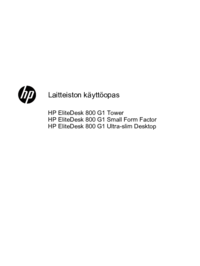
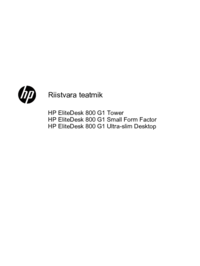






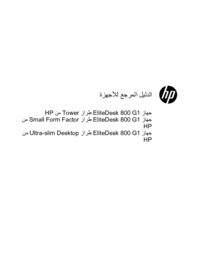
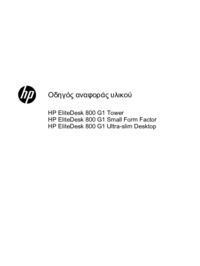




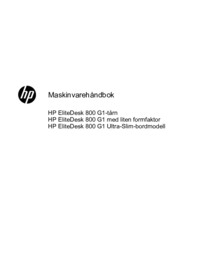
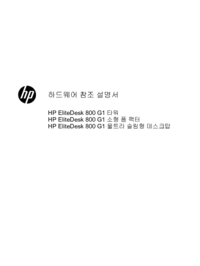
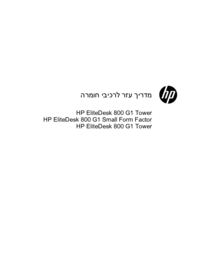

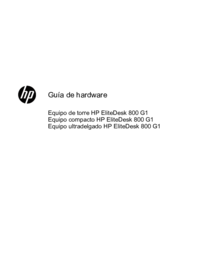





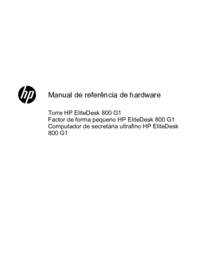


 (29 pages)
(29 pages) (61 pages)
(61 pages) (13 pages)
(13 pages) (22 pages)
(22 pages) (69 pages)
(69 pages)



 (91 pages)
(91 pages)
 (53 pages)
(53 pages) (63 pages)
(63 pages) (22 pages)
(22 pages)







Comments to this Manuals